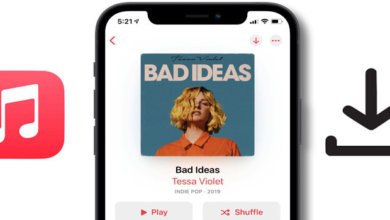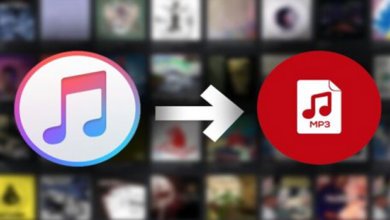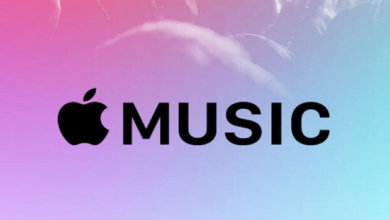如何將Apple Music 音樂匯入iPod 中?

我從姐姐那裡收到了一個iPod Nano,它是聽音樂最棒的MP3 播放機之一。但令我驚訝的是,當我將下載的Apple Music 音樂同步到iPod Nano 時,在多點觸控式螢幕上出現了一條錯誤訊息 – iPod 說「Apple Music 音樂無法複製到iPod」。如果我沒記錯的話,Apple Music 可以自由地傳送到iPod Touch。為什麼我不能將Apple Music 音樂匯入iPod Nano?
事實上,並非只有你一個人會收到這樣的資訊,因為許多iPod 用戶在將Apple Music 串流音樂匯入到iPod Nano、Shuffle 和Classic 時也會遇到同樣的問題。因此,在下麵的文章中,我將告訴你為什麼你無權將Apple Music 音樂轉檔為iPod MP3 播放機的詳細原因,並介紹一種替代解決方案,使Apple Music 音樂能够與iPod Shuffle 和iPod Nano 同步。
第1部分:為什麼不能將Apple Music 音樂傳輸到iPod
並非所有的iPod 裝置都不能將Apple Music 歌曲添加到其中進行播放。借助內建的Apple Music 應用程式,在iPod Touch 中播放Apple Music 歌曲非常簡單,沒有任何限制。所以,你會感到困惑,為什麼iPod Nano 和Shuffle 不能支援Apple Music 音樂的同步?
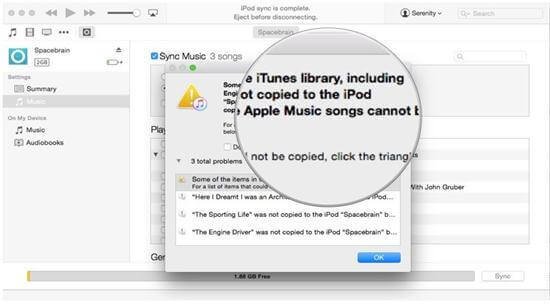
當你手頭有一臺iPod 音樂播放機,iPod Shuffle 或Nano 時,你會發現iPod Nano 和Shuffle 都沒有Apple Music 應用程式來下載Apple Music 音樂。更糟糕的是,iPod 上沒有Wi-Fi 功能,這意味著蘋果無法驗證你是否是Apple Music 的會員訂閱用戶之一。因此,你不太可能在iPod Nano 和iPod Shuffle 上直接訪問Apple Music 音樂庫。也許,你希望執行複製和貼上操作以將Apple Music 檔案傳輸給他們。然而,FairPlay DRM 保護技術將封锁你將Apple Music 檔複製到iPod Nano 和iPod Shuffle,以及在授權的iPod Touch 和其他iOS 裝置上聆聽Apple Music 音樂。
第2部分:將Apple Music 音樂匯入到iPod 的最佳方法
顯然,沒有辦法將Apple Music 應用程式和Wi-Fi 網絡添加到iPod Nano 和iPod Shuffle 中。如果你真的想在iPod 上聽Apple Music 音樂呢?另一種解決方案是透過Apple Music 的DRM 保護刪除軟體,繞過Apple Music 的DRM 保護,將DRM 保護的M4P 檔案轉檔為iPod Nano 和iPod Shuffle 相容格式的檔案。
在這裡,我們可以使用「Apple Music 轉檔器」,這是一款非凡而專業的DRM 保護破解軟體,它可以讓你以30倍的速度擺脫DRM 保護限制,同時將Apple Music 的M4P 檔案匯入到iPod Nano 和iPod Shuffle 支援的格式,如MP3、AAC、M4A 和其他格式的檔案。多虧了這個音樂轉檔工具,你不僅可以將Apple Music 音樂傳輸到iPod,而且即使取消會員訂閱,也可以將Apple Music 音樂永久儲存在iPod 上。
「Apple Music 轉檔器」
- 破解Apple Music 的M4P 音檔的DRM 保護鎖定
- 將Apple Music 的DRM M4P 檔案轉檔為MP3、M4A 和其他常見格式
- 自定義匯出參數,如ID3 標記和章節資訊
- 難以置信的快速轉檔速度和無損質量
教學:將Apple Music 音樂匯入到iPod 的詳細教程
為了將Apple Music 歌曲複製到iPod,你應該準備以下物品:Mac 或Windows 電腦、iPod nano、shuffle 或classic、最新的Apple Music 應用程式或iTunes 應用商店、「Apple Music 轉檔器」。一切準備就緒後,你可以參考完整的指南,毫不費力地將Apple Music 同步到iPod。
步骤1、將下載的Apple Music 導入「Apple Music 轉檔器」
啟動「Apple Music 轉檔器」,主介面會立即彈出。請點擊左下角的第一個「添加檔案」按鈕,Apple Music 音樂庫將自動顯示,你可以自由選擇喜愛的Apple Music 音樂。你還可以透過拖放操作匯入Apple Music 歌曲。
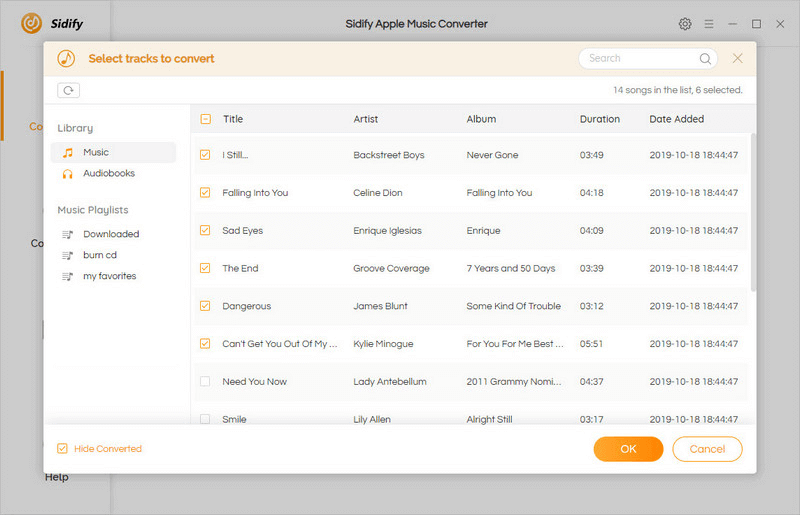
步骤2、設定iPod 的匯出格式
點擊「設定」以打開新視窗,在該視窗中你可以看到支援的匯出格式,你可以將MP3、M4A 或iPod 支援的其他格式設定為匯出格式。此外,你還可以透過按一下編輯圖標自定義匯出參數,如位元速率、取樣速率、音訊轉碼器。
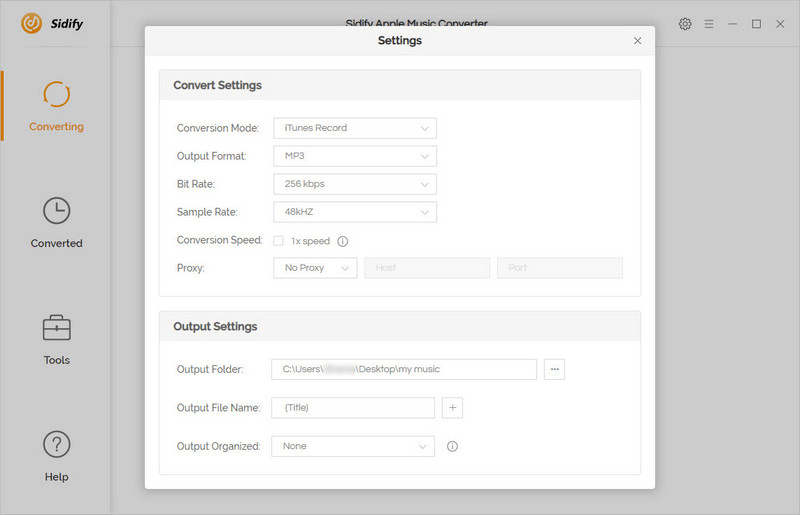
步驟3、將Apple Music 音樂轉檔為MP3
一旦所有設定都正常,就可以透過點擊右下角的「轉檔」按鈕將帶DRM 保護的Apple Music M4P 檔案轉檔為無保護的MP3 檔案。請耐心等待轉檔過程結束。一般來說,「Apple Music 轉檔器」將以30倍的速度工作。
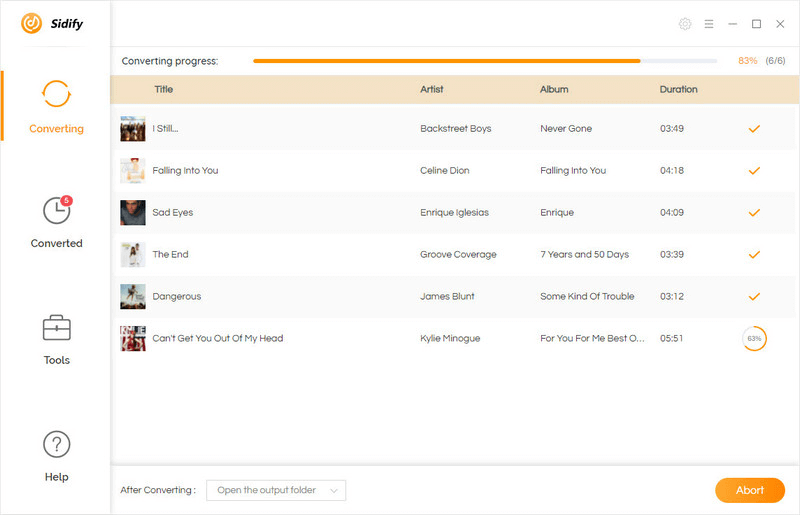
步驟4、透過iTunes 將無DRM 限制保護的Apple Music 音樂傳輸至iPod 中。
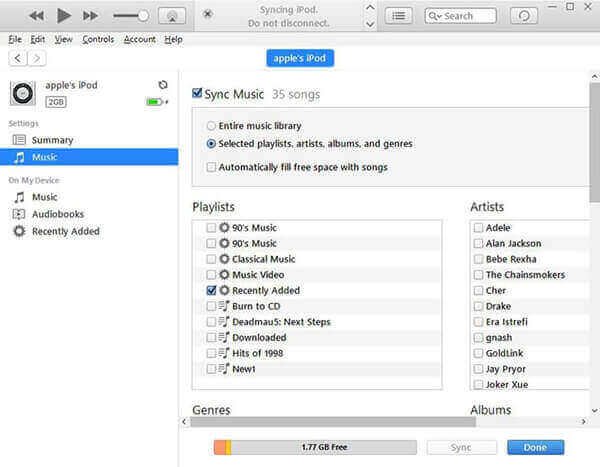
- 轉檔過程完成後,你可以在目標資料夾中找到沒有DRM 保護的Apple Music 音檔。然後,你可以透過按一下「檔案」>「將檔案導入資料庫」,將它們匯入電腦上的iTunes 資料庫。
- 請將iPod Nano、Shuffle 或Classic 與iTunes 連接。然後,按一下「Music」>「同步Music」>「選定的播放清單、藝術家、專輯和流派」
- 從「播放清單」部分選擇「最近添加」選單,其中包含你導入iTunes 資料庫的Apple Music 音樂。
- 點擊「確定」按鈕,Apple Music 音樂將透過iTunes 自動同步到已經連接iTunes 的iPod 裝置中。
點擊星星給它評級!
平均評級 4.5 / 5. 計票: 2